Win11任务管理器无响应怎么办 Win11任务管理器无响应解决方法
- 更新日期:2024-02-01 11:20:04
- 来源:互联网
Win11任务管理器无响应怎么办,按下Ctrl+Alt+Del组合快捷键,点击任务管理器,点击上方的文件,选择运行新任务,输入cmd,勾选以系统管理权限创建此任务,按下回车,在输入命令执行即可。小伙伴想知道Win11任务管理器无响应怎么办,下面小编给大家带来了Win11任务管理器无响应解决方法。
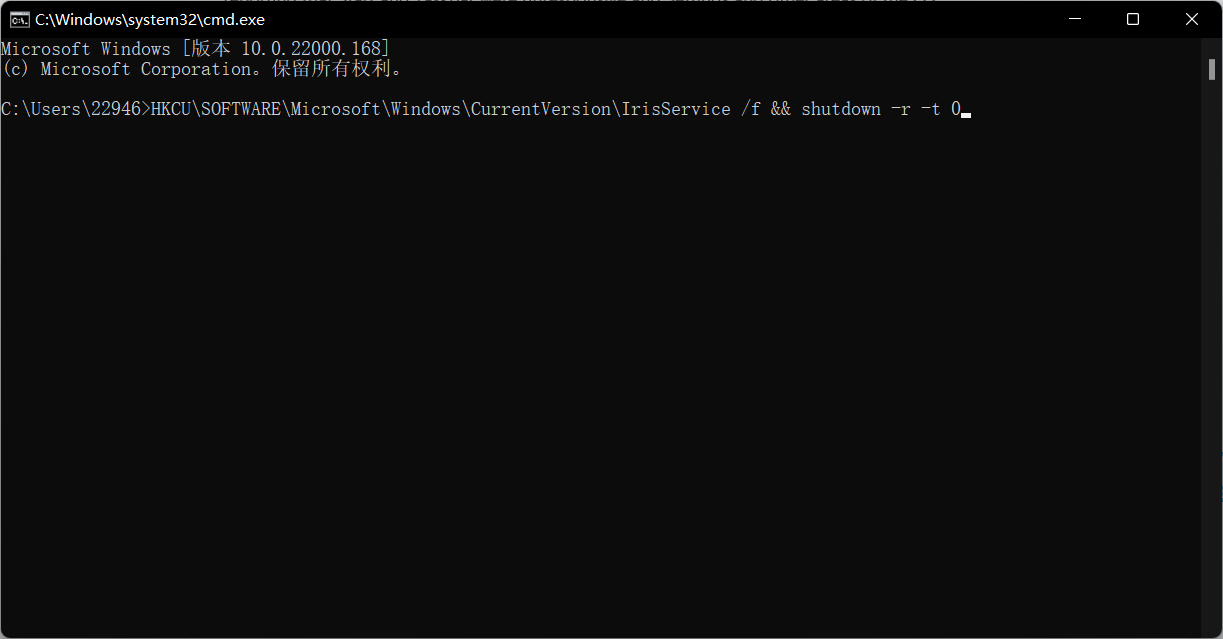
Win11任务管理器无响应解决方法
1、进入系统后按 Ctrl+Alt+Del 快捷键后,点击“任务管理器”;
2、打开“任务管理器”后点击“文件”-->“运行新任务”;
3、在“打开”输入框内输入“cmd”(可选“以系统管理权限创建此任务”),回车;
4、在命令提示符(cmd)中粘贴如下命令,并回车:
HKCU\SOFTWARE\Microsoft\Windows\CurrentVersion\IrisService /f && shutdown -r -t 0









